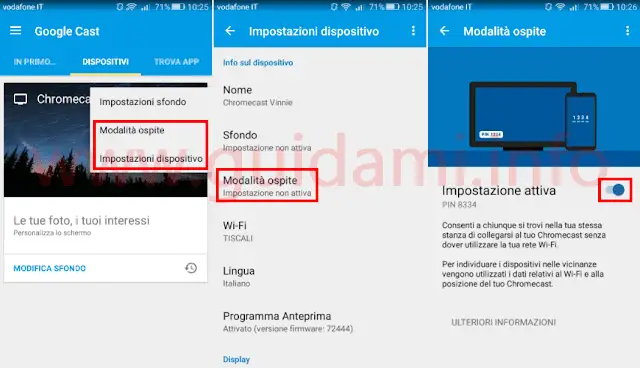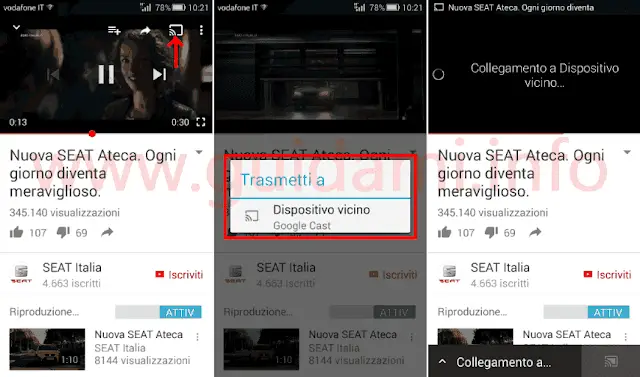Come far collegare e trasmettere a Chromecast alla TV altri cellulari e tablet come ospite senza connessione WiFi
Non è raro ritrovarsi con amici e parenti a guardare alla TV i video trasmessi dal cellulare o tablet tramite la Chromecast.
In questa circostanza potrebbe poi capitare che un amico o un parente voglia trasmettere anche lui dal suo dispositivo dei contenuti alla Chomecast per visualizzarli sulla televisione.
In condizioni normali per consentirgli ciò gli si dovrebbe fornire la password della rete WiFi di casa alla quale è connessa la Chromecast, ma se si preferisce non dare la password della propria rete WiFi ecco allora che torna utile la funzione “Modalità Ospite” della Chromecast.
Più nello specifico l’utente principale (il proprietario della Chromecast) attivando tale funzione consente agli altri dispositivi Android o Apple iOS presenti nella stessa stanza di trasmettere contenuti multimediali alla Chromecast attraverso le app compatibili con la modalità ospite (YouTube ad esempio).
L’accoppiamento di tali dispositivi ospiti con la Chromecast avverrà automaticamente tramite un segnale audio (non udibile), oppure nel caso in cui l’accoppiamento via audio non andasse a buon fine lo si potrà effettuare manualmente digitando (quando richiesto sul dispositivo dell’ospite) il PIN di quattro cifre visualizzato alla TV e/o nella scheda “Dispositivi” sull’app Google Home del proprietario della Chromecast. Vediamo meglio come procedere.
Attivare la Modalità ospite della Chromecast
L’utente principale deve avere il cellulare o il tablet connesso alla stessa rete WiFi alla quale è connessa la Chromecast. Dunque sul dispositivo lanciare l’applicazione Google Home (per Android e per iOS), portarsi nella scheda “Dispositivi” e come nell’esempio sotto in figura:
aprire il menu della propria Chromecast, qui portarsi in “Impostazioni“, nella schermata delle impostazioni che verrà visualizzata toccare l’opzione “Modalità ospite” e infine settare su “On” l’opzione “Impostazione attivata“. Dopo qualche secondo verrà generato e poi visualizzato il PIN di quattro cifre da fornire all’ospite qualora l’accoppiamento via segnale audio con il suo smartphone o tablet con la Chromecast non andasse a buon fine.
Accoppiare e trasmettere alla Chromecast come ospite
Dopo che l’utente principale ha attivato la modalità ospite, l’utente ospite deve adesso avviare un’applicazione Chromecast compatibile con tale modalità, ad esempio YouTube.
Come si avrà modo di notare e come nell’esempio sopra in figura, una volta effettuato l’accoppiamento con la Chromecast (che ripeto avviene automaticamente tramite segnale audio oppure lo si può effettuare manualmente digitando il PIN mostrato alla TV o sull’app Google Home dell’utente principale) anche se non si è connessi alla rete WiFi sul player del video di YouTube (o di altra app compatibile) comparirà comunque il pulsante “Cast” da toccare per confermare e avviare la trasmissione di quel contenuto alla Chromecast toccando il pulsante “Dispositivo vicino” nel popup che comparirà sullo schermo.
Toccando nuovamente il pulsante “Cast” l’utente ospite avrà modo di gestire la riproduzione del contenuto in questione, ad esempio mettere in pausa o riprendere il video/audio, regolare il volume e interrompere la trasmissione.
L’utente principale potrà spegnere in ogni momento la modalità ospite delle Chromecast disattivando la funzione agendo dalle impostazioni dispositivo dell’app Google Home. Per maggiori informazioni circa la Modalità ospite della Chromecast consultare questa pagina del centro assistenza Google.
LEGGI ANCHE: Chromecast, app da usare per vedere sulla TV i video dal PC, da internet, smartphone e tablet
In questa circostanza potrebbe poi capitare che un amico o un parente voglia trasmettere anche lui dal suo dispositivo dei contenuti alla Chomecast per visualizzarli sulla televisione.
In condizioni normali per consentirgli ciò gli si dovrebbe fornire la password della rete WiFi di casa alla quale è connessa la Chromecast, ma se si preferisce non dare la password della propria rete WiFi ecco allora che torna utile la funzione “Modalità Ospite” della Chromecast.
Più nello specifico l’utente principale (il proprietario della Chromecast) attivando tale funzione consente agli altri dispositivi Android o Apple iOS presenti nella stessa stanza di trasmettere contenuti multimediali alla Chromecast attraverso le app compatibili con la modalità ospite (YouTube ad esempio).
L’accoppiamento di tali dispositivi ospiti con la Chromecast avverrà automaticamente tramite un segnale audio (non udibile), oppure nel caso in cui l’accoppiamento via audio non andasse a buon fine lo si potrà effettuare manualmente digitando (quando richiesto sul dispositivo dell’ospite) il PIN di quattro cifre visualizzato alla TV e/o nella scheda “Dispositivi” sull’app Google Home del proprietario della Chromecast. Vediamo meglio come procedere.
Attivare la Modalità ospite della Chromecast
L’utente principale deve avere il cellulare o il tablet connesso alla stessa rete WiFi alla quale è connessa la Chromecast. Dunque sul dispositivo lanciare l’applicazione Google Home (per Android e per iOS), portarsi nella scheda “Dispositivi” e come nell’esempio sotto in figura:
aprire il menu della propria Chromecast, qui portarsi in “Impostazioni“, nella schermata delle impostazioni che verrà visualizzata toccare l’opzione “Modalità ospite” e infine settare su “On” l’opzione “Impostazione attivata“. Dopo qualche secondo verrà generato e poi visualizzato il PIN di quattro cifre da fornire all’ospite qualora l’accoppiamento via segnale audio con il suo smartphone o tablet con la Chromecast non andasse a buon fine.
Accoppiare e trasmettere alla Chromecast come ospite
Dopo che l’utente principale ha attivato la modalità ospite, l’utente ospite deve adesso avviare un’applicazione Chromecast compatibile con tale modalità, ad esempio YouTube.
Come si avrà modo di notare e come nell’esempio sopra in figura, una volta effettuato l’accoppiamento con la Chromecast (che ripeto avviene automaticamente tramite segnale audio oppure lo si può effettuare manualmente digitando il PIN mostrato alla TV o sull’app Google Home dell’utente principale) anche se non si è connessi alla rete WiFi sul player del video di YouTube (o di altra app compatibile) comparirà comunque il pulsante “Cast” da toccare per confermare e avviare la trasmissione di quel contenuto alla Chromecast toccando il pulsante “Dispositivo vicino” nel popup che comparirà sullo schermo.
Toccando nuovamente il pulsante “Cast” l’utente ospite avrà modo di gestire la riproduzione del contenuto in questione, ad esempio mettere in pausa o riprendere il video/audio, regolare il volume e interrompere la trasmissione.
L’utente principale potrà spegnere in ogni momento la modalità ospite delle Chromecast disattivando la funzione agendo dalle impostazioni dispositivo dell’app Google Home. Per maggiori informazioni circa la Modalità ospite della Chromecast consultare questa pagina del centro assistenza Google.
LEGGI ANCHE: Chromecast, app da usare per vedere sulla TV i video dal PC, da internet, smartphone e tablet